Cómo conectar el teléfono Samsung a la TV con HDMI
Miscelánea / / April 05, 2023
Usar su teléfono inteligente para ver videos de YouTube, tutoriales, terapia de compras, compras de comestibles y mirar fotos y videos no es lo mismo que usar un televisor. Con un televisor inteligente Samsung, puede hacer todo esto y más en una pantalla grande con calidad de imagen HD y una calidad de sonido impecable. Pero las cosas se complican si no sabe cómo conectar el teléfono Samsung a la TV con HDMI. Afortunadamente, este artículo contiene todo lo que necesita saber sobre cómo conectar un teléfono Samsung a un televisor Samsung con USB.

Tabla de contenido
- Cómo conectar el teléfono Samsung a la TV con HDMI
- ¿Qué causa el problema de no poder conectar la TV con el teléfono inteligente?
- Cómo conectar un teléfono inteligente Samsung a la TV mediante HDMI
- Cómo conectar un teléfono Samsung a un televisor Samsung
- Cómo conectar un teléfono Samsung a un televisor Samsung con USB
Cómo conectar el teléfono Samsung a la TV con HDMI
La conexión de teléfonos inteligentes con TV se puede hacer de forma inalámbrica o mediante cables HDMI. Pero esto no es algo que todo el mundo sepa hacer sin meterse en problemas. Si también está luchando con esto, continúe leyendo el artículo para saber más sobre lo mismo.
¿Qué causa el problema de no poder conectar la TV con el teléfono inteligente?
Si no puede conectar el teléfono inteligente con su televisor inteligente, existen varias razones que podrían estar causando el problema. Entonces, antes de aprender cómo conectar el teléfono Samsung a la televisión con HDMI, exploremos primero.
- Su El cable HDMI no está bien conectado a los dispositivos.
- El dispositivo externo, ya sea un teléfono inteligente o una computadora portátil, se está ejecutando batería baja.
- Su dispositivo externo contiene errores.
- El El cable HDMI está roto.
- No ha configurado la fuente en la configuración de TV igual que el puerto en el que está insertado el cable HDMI.
- Hay una falla en su televisor que necesita solucionar.
Lea también:Solucionar error Model Bind en Samsung TV
Cómo conectar un teléfono inteligente Samsung a la TV mediante HDMI
Si ha tenido problemas para conectar su teléfono inteligente a Televisor Samsung de forma inalámbrica, puede probar un cable HDMI para lo mismo. Aunque esto puede tardar unos minutos en configurarse, es mejor esperar desesperadamente un milagro. Aquí se explica cómo conectar el teléfono Samsung a la TV con HDMI:
1. En primer lugar, conecte cable HDMI al adaptador HDMI para conectar ambos dispositivos.

2. A continuación, conecte un extremo del cable al puerto HDMI en tu televisor Samsung.
3. Inserte el otro extremo en su Puerto USB del teléfono inteligente Samsung.
4. Encienda su televisor y cambie la entrada con el puerto HDMI que está utilizando actualmente.
Lea también:Cómo convertir un cable coaxial a HDMI
Cómo conectar un teléfono Samsung a un televisor Samsung
Si desea aprender cómo conectar un teléfono Samsung a un televisor Samsung sin usar cables ni adaptadores, ha ganado el premio gordo. Los pasos mencionados a continuación explican cómo puede usar la aplicación SmartThings para hacer el trabajo sin esfuerzo:
1. Lanzamiento Tienda de juegos de Google en su teléfono inteligente.
2. Buscar cosas inteligentes en la barra de búsqueda.
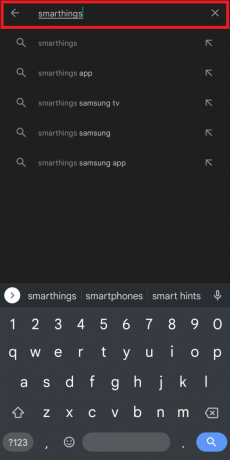
3. Toque en Instalar y espere a que la aplicación se descargue e instale en su teléfono inteligente.
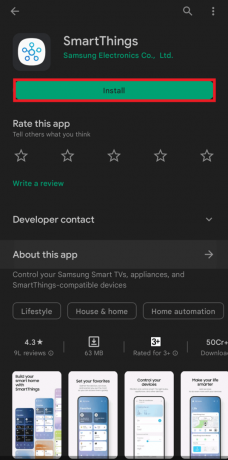
4. Próximo, lanzar cosas inteligentes y toca Continuar.
5. Próximo, iniciar sesión a tu cuenta.
6. Toque en el Dispositivos pestaña en la parte inferior.
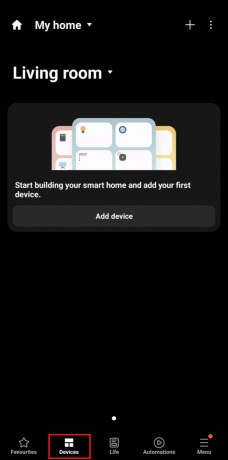
7. Ir a Añadir dispositivo y toque Escanear a continuación Buscar dispositivos cercanos.

Nota: Asegúrese de activar Wi-Fi y Bluetooth en su televisor Samsung.
Una vez que encuentre su televisor inteligente Samsung en la lista, toque para conectar ambos dispositivos.
Lea también:Arreglar Samsung TV Plus no funciona
Cómo conectar un teléfono Samsung a un televisor Samsung con USB
Afortunadamente, la mayoría de los televisores Samsung de hoy vienen con puertos HDMI y un cable USB. Por lo tanto, en caso de que su televisor no aparezca para la duplicación de pantalla con aplicaciones de terceros, puede hacerlo con un cable HDMI. Aquí se explica cómo conectar un teléfono Samsung a un televisor Samsung con USB:
1. Localiza el Puerto USB en su televisor y coloque un extremo del cable USB.

2. Luego, inserte el otro extremo del cable en su teléfono inteligente Samsung.
3. Toque en PERMITIR en su teléfono inteligente para dar acceso a todos los datos.
4. A continuación, seleccione Navegar en tu televisor.
5. Toque en Transferencia de archivos multimedia en su teléfono inteligente Samsung en Usar USB para.
Ahora puede navegar a través de fotos, videos y canciones desde su teléfono inteligente a un televisor Samsung de pantalla grande.
Preguntas frecuentes (FAQ)
Q1. ¿Puedo duplicar mi teléfono en mi TV usando USB?
Respuesta Sí, puede duplicar su teléfono inteligente en un televisor inteligente con un cable USB.
Q2. ¿Cómo puedo conectar mi teléfono Samsung a mi televisor Samsung?
Respuesta. Puede conectar su teléfono inteligente Samsung a un televisor Samsung usando aplicaciones como SmartThings. Otra opción es usar un cable HDMI como se mencionó anteriormente en el artículo.
Q3. ¿Cómo conecto mi teléfono Android a mi TV usando un cable USB?
Respuesta Si su teléfono inteligente tiene un puerto USB-C, puede usar un cable HDMI y un adaptador para conectar dos dispositivos.
Recomendado:
- Arreglar Netflix que no funciona en Sony Smart TV
- Cómo Duplicar iPhone a Samsung TV Gratis
- Cómo solucionar problemas de conexión Wi-Fi de TV Samsung
- Cómo conectar Note 5 a la TV sin Wi-Fi
Ahora que lo sabes Cómo conectar el teléfono Samsung a la TV con HDMI, puede transmitir un sinfín de contenido en la pantalla grande. Prepárate para tener las cenas familiares de los viernes mezcladas con películas y series web. Háganos saber acerca de sus opiniones y sugerencias en los comentarios a continuación. También cuéntanos qué te gustaría leer a continuación.

Elon Decker
Elon es un escritor de tecnología en TechCult. Ha estado escribiendo guías prácticas durante aproximadamente 6 años y ha cubierto muchos temas. Le encanta cubrir temas relacionados con Windows, Android y los últimos trucos y consejos.



